Você está planejando executar dois sistemas operacionais no seu Mac? Descubra como inicialização dupla para MacOS Sierra e High Sierra Beta neste novo artigo!
O MacOS 10.13 High Sierra Beta está aqui e todos estão empolgados em usá-lo antes mesmo da versão completa e final, que será lançada em breve.
Se você é uma daquelas pessoas que querem saber quais são as tendências ou se você é um desenvolvedor e deseja contribuir no estágio de teste e correção de bugs, provavelmente poderá dupla inicialização do seu Mac para que você possa realmente descobrir as diferenças.
Leia este artigo para entender como inicializar o Mac com dois MacOS, o 10.12 Sierra e o 10.13 High Sierra Beta.
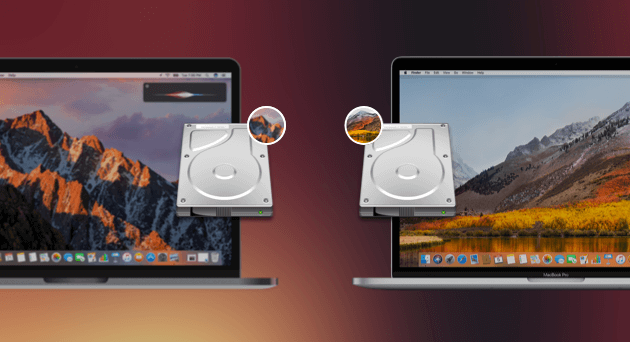
Parece bom? Vamos mergulhar ...
Conteúdo: Parte 1. Por que Dual Boot?Parte 2. Como Dual Boot duas versões de Mac?Parte 3. Como usar a máquina virtual como alternativa?Parte 4. Conclusão.
Parte 1. Por que Dual Boot?
A primeira pergunta que você pode encontrar é: por que você precisa inicializar duas vezes o seu Mac? Porque é uma boa ideia!
Existem alguns grandes benefícios da inicialização dupla que compilamos. Com dois sistemas operacionais, você pode manter seus aplicativos amados e desatualizados enquanto verifica as novidades do novo sistema operacional.
Na verdade, existem alguns usuários que gostam de sistemas operacionais duplos ou mesmo múltiplos, porque sentem a necessidade de desafiar a si mesmos descobrindo coisas novas em comparação.
Descubra qual dentre eles combina com sua escolha:
Se você deseja testar a versão beta do sistema operacional mais recente enquanto protege seu sistema operacional atual
Se você é um desenvolvedor que gostaria de participar da versão beta
Se você deseja atualizar o MacOS e ainda possui aplicativos antigos que não serão executados no novo, mantenha os dois
Agora que suas intenções estão claras, tudo o que você precisa fazer agora é preparar seu dispositivo para a inicialização dupla!
Parte 2. Como Dual Boot duas versões de Mac?
Vamos agora prosseguir com o procedimento passo a passo sobre como inicializar o Mac com o MacOS Sierra e o MacOS High Sierra Beta.
Etapa 1: fazer backup do Mac
Etapa 2: Limpe o sistema
Etapa 3: Criar 2 Partições
Etapa 4: Instale o MacOS Sierra na Partição 1
Etapa 5: Restaurar o backup na primeira partição
Instale o MacOS High Sierra Beta na partição 2
Em apenas 5 etapas, você está no caminho de ter 2 sistemas operacionais diferentes no Mac. Siga estas etapas sobre como inicializar o Mac com segurança e conveniência.
1. Backup do Mac.
Obviamente, para garantir que nada se perca durante a inicialização dupla, faça backup de tudo no Mac. Isso ocorre porque limparemos tudo dentro dele para criar 2 partições.
Você tem duas opções sobre como fazer backup do Mac, primeiro no iCloud e, em segundo lugar, criando manualmente backups para uma unidade externa.
Outra maneira mais segura de fazer backup é usando o Time Machine da Apple, que é um serviço de backup mais fácil e confiável.
2. Limpe o Mac.
Depois de ter certeza de que você fez o backup do seu Mac corretamente, antecipe a limpeza, pois o uso de dois sistemas operacionais em um dispositivo precisa de muito espaço em disco.
Há muitas coisas que podem entupir e encher sua memória e a maioria delas são arquivos desnecessários ou indesejados, como lixo do sistema, caches, arquivos temporários e muito mais.
Para evitar complicações graves na limpeza do seu Mac, use iMyMac PowerMyMac. Este software é uma ferramenta conveniente para garantir que seu dispositivo funcione da melhor maneira possível e ajuda você a limpar arquivos inúteis em apenas alguns cliques. Para aprender melhor como funciona o PowerMyMac, baixe o seu hoje mesmo, ele tem teste grátis!
Siga estas etapas sobre como executar o programa.
- Baixe e instale o PowerMyMac
- Clique em Junk Cleaner no menu do lado esquerdo
- Deixe escanear por um tempo
- Escolha entre os resultados digitalizados todos os arquivos desnecessários para remover
- Clique no botão LIMPAR

As pessoas também lêem:Como redefinir o Mac PRAM e SMCComo acelerar a Internet no Mac
3. Crie partições.
Agora que você possui um Mac limpo, você precisa criar partições. Criaremos duas partições separadas no disco rígido principal, uma para o MacOS Sierra e a outra para o MacOS High Sierra Beta.
Você pode criar a partição seguindo estas etapas:
Vá para o Utilitário de Disco
Clique em Partição
Forneça os detalhes, como nome e tamanho. Lembre-se de que o MacOS High Sierra Beta ocupa cerca de 8 GB de espaço. Tenha pelo menos 20 GB para ter a melhor partição de trabalho.
Clique em Aplicar
4. Instale o MacOS Sierra na partição 1.
Depois que as 2 partições forem criadas, você precisará instalar o MacOS Sierra na partição 1, aqui está como:
Imprensa Command + R na inicialização para entrar no modo de recuperação
Instale o MacOS Sierra na partição principal ou na primeira
5. Restaure o backup na primeira partição.
Após a instalação bem-sucedida do MacOS Sierra na primeira partição, restaure o backup do Time Machine e extraia tudo para a primeira partição.
6. Instale o MacOS High Sierra Beta na partição 2
Quando a primeira partição estiver concluída, você precisará instalar o segundo sistema operacional que é o MacOS High Sierra na Partição 2.
No entanto, você deve se lembrar que ainda está na versão Beta e requer uma conta de desenvolvedor da Apple para fazer o download e usá-lo. Depois de baixar o instalador, siga as mesmas etapas para instalar o primeiro sistema operacional.
Aqui está, você finalmente concluiu o guia sobre como inicializar o Mac OS de forma dupla.
Parte 3. Como usar a máquina virtual como alternativa?
Quando você achar difícil fazê-lo manualmente, tente usar um aplicativo de máquina virtual que induza o computador a executar e iniciar sistemas operacionais com inicialização dupla.
Você pode criar facilmente uma segunda partição e alternar entre sistemas operacionais a qualquer momento por meio de uma máquina virtual.
No entanto, este aplicativo requer pelo menos 6 GB de espaço para ser executado, para realmente afetar a memória do dispositivo. Se você pode gerenciar com cuidado, por que não?
Parte 4. Conclusão.
É fácil Mac de inicialização dupla com o mesmo sistema operacional, no entanto, se você planeja usar outro sistema operacional como o Windows, pode ser necessário verificar os requisitos e as compatibilidade do sistema antes da inicialização dupla.
Agora que você possui o MacOS 10.13 High Sierra Beta, pode ficar por dentro das novidades e dos recursos mais interessantes antes de todos os outros. Fique nervoso e técnico!



